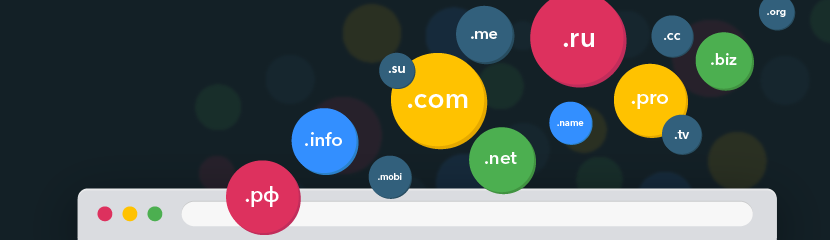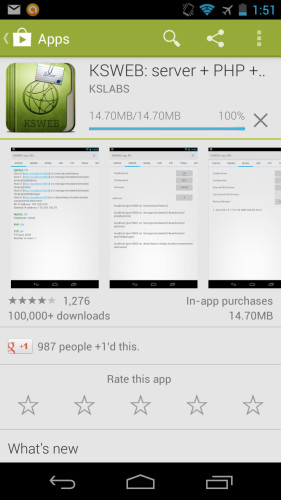Как добавить домен к GitHub Pages. Гитхаб хостинг
Гитхаб как хостинг — HTML Academy
Если ваш сайт — это статические HTML-страницы, то необязательно приобретать хостинг, можно воспользоваться сервисом GitHub Pages. Для этого у вас должен быть аккаунт на Гитхабе. Как зарегистрироваться можно посмотреть в предыдущей статье.
Шаг 1. Создание нового репозитория
Для создания репозитория заходим на сайт Гитхаба и в блоке «Your repositories» нажимаем кнопку «New repository».
Теперь нам нужно заполнить параметры нового репозитория. Важно, чтобы название репозитория было в виде «username.github.io», где username — имя вашего аккаунта на Гитхабе. В нашем примере это будет «htmlacademy.github.io». Обязательно установим галочку «Initialize this repository with a README». А затем нажмём кнопку «Create repository».
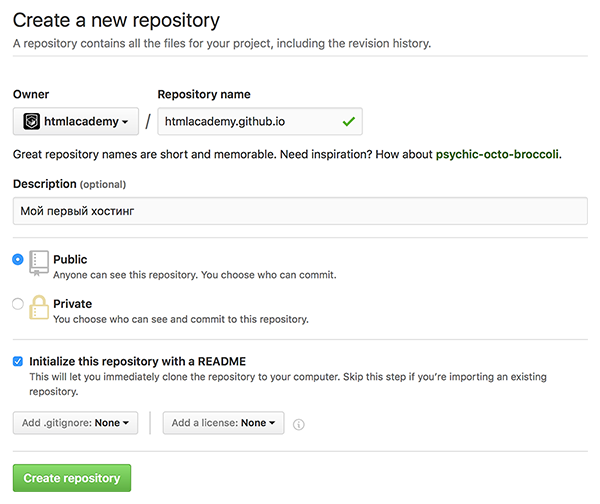 Форма создания репозитория
Форма создания репозиторияШаг 2. Загрузка файлов
Репозиторий создан, теперь нужно загрузить файлы. Для этого необязательно клонировать репозиторий к себе на компьютер или постигать другие нюансы работы с Гитом — можно воспользоваться интерфейсом Гитхаба. Давайте нажмём кнопку «Upload files».
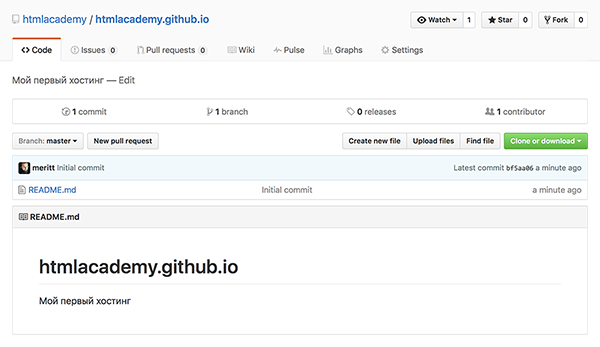 Интерфейс репозитория в Гитхабе
Интерфейс репозитория в ГитхабеЗатем перетащим файлы в появившееся поле для загрузки.
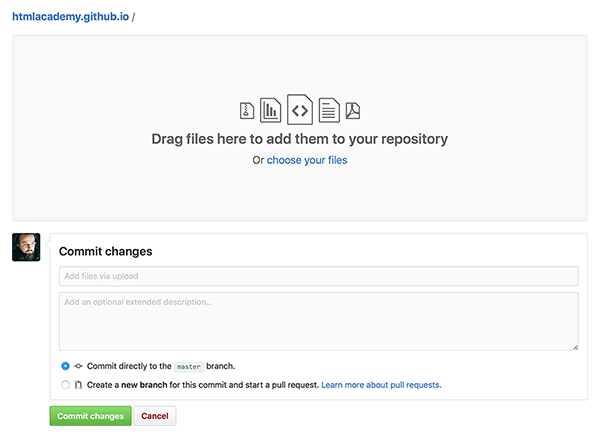 Интерфейс загрузки файлов в репозиторий Гитхаба
Интерфейс загрузки файлов в репозиторий ГитхабаДобавим комментарий к нашему коммиту и нажмём кнопку «Commit changes».
 Загрузка файлов в репозиторий
Загрузка файлов в репозиторийГотово! Файлы загружены в репозиторий.
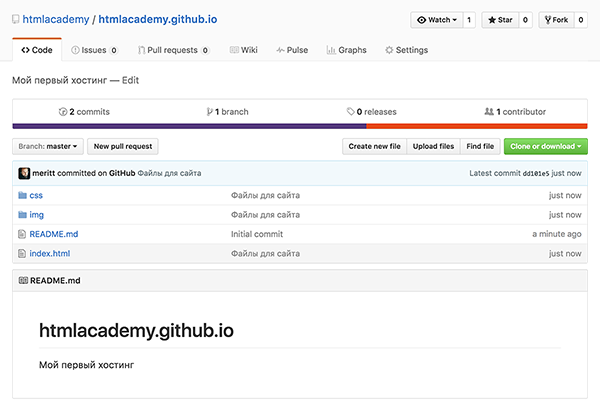 Интерфейс репозитория в Гитхабе с загруженными файлами
Интерфейс репозитория в Гитхабе с загруженными файламиШаг 3. Проверка работы сайта
Чтобы проверить работу сайта, достаточно перейти по адресу username.github.io, в нашем случае это htmlacademy.github.io. Вуаля!
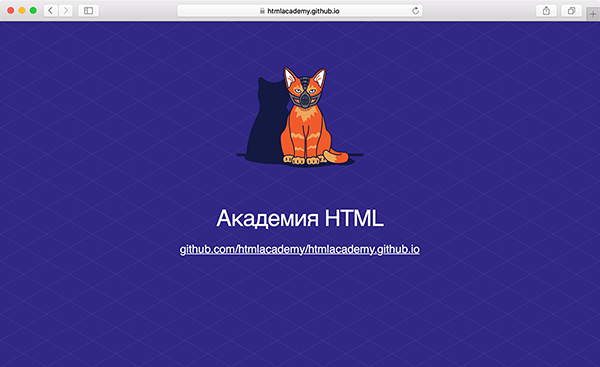 Сайт работает
Сайт работаетШаг 4. Подключаем свой домен
Гитхаб позволяет использовать собственное доменное имя вместо стандартного username.github.io. Для этого, разумеется, вам сначала нужно приобрести его — как это сделать, можно посмотреть в другой статье.
Предположим, что у нас уже есть домен, подключим его к репозиторию: перейдём во вкладку «Settings» в интерфейсе репозитория, и в разделе «GitHub Pages» в поле «Custom domain» введём название нашего домена (например: html-academy.ru) и нажмём кнопку «Save».
 Настройки своего домена в GitHub Pages
Настройки своего домена в GitHub PagesТеперь Гитхаб знает о нашем домене, однако, этого недостаточно — нужно изменить информацию о DNS-записях самого домена, для этого нам необходимо перейти на сайт доменного регистратора, где домен был куплен. Интерфейс работы с DNS-записями разный у каждого регистратора, но суть примерно одинакова.
Нам нужно настроить A-запись домена, для этого перейдём в панель управления DNS-записями, найдём (или добавим) A-запись и укажем «192.30.252.153» в качестве её значения. Ещё будет полезной памятка Гитхаба по настройке А-записей у DNS провайдера.
 Смена DNS-записи домена
Смена DNS-записи доменаВсё готово! В течение нескольких часов вы сможете открыть свой сайт, используя ваш домен.
8 августа 2016, статьи, Катя Климович.
Вконтакте
Фейсбук
Твитер
Телеграм
Гугл+
Одноклассники
htmlacademy.ru
GitHub как хостинг для сайтов
Проекты бывают разного типа, это сложные системы с базами данных, сервисы, разнообразные API. Так же есть простенькие, которые предполагают всего лишь несколько статичных страничек, например сайты визитки или портфолио. Для таких проектов можно не покупать виртуальный хостинг или VPS, просто за ненадобностью, ведь их можно просто выложить на замечательный сервис GitHub Pages. Об этом сейчас и пойдет речь.
Итак, у вас есть несколько свёрстанных страничек и вы хотите захостить их на GitHub. В моём случае это будет одна промо страничка организации по уборке снега, но суть от этого не меняется. Для того чтобы выложить статический сайт на GitHub нужно сделать три простых шага:
Зарегистрироваться на GitHub
Думаю этот шаг объяснять не нужно, тут всё довольно просто, переходите на сайт, регистрируетесь подтверждаете аккаунт и т.д. От себя могу добавить что лучше для каждого сайта создавать новый аккаунт, так как сервис требует создать репозиторий с названием username.github.io, где username это название вашего аккаунта на GitHub.
Создать новый репозиторий
1) Нужно добавить новый репозиторий в своем аккаунте GitHub. Для этого щёлкаем на плюсик в правом верхнем углу и выбираем new repository.
 Создать новый репозиторий GitHub
Создать новый репозиторий GitHub2) Вводим название нового репозитория. Как уже говорилось выше, вида username.github.io, где username это название вашего аккаунта на GitHub. В моём случае это sizovilya.github.io. Далее нажимаем кнопку Create repository.

3) Инициируем git в новой папке на своей машине. Конечно же сам git должен быть уже установлен. Для этого просто выполняем инструкции которые появились на экране:
 Инструкции
ИнструкцииВ двух словах всё таки распишу. Создаём новую папку в удобном месте, я сейчас пользуюсь ОС Windows, поэтому просто создам новую папку на диске C, назову её sneg. Если вы пользуетесь другой ОС, то я думаю что вы без труда сможете создать новую папку и объяснять это не нужно. Далее переходим в эту папку с помощью консоли или терминала, для этого вводим команду:
 переходим в папку
переходим в папкуДалее иницализируем git в папке, для этого вводим команду:

Теперь копируем файлы нашего сайта(html странички) в эту папку, после этого, когда файлы уже в папке, добавляем их под контроль версий командой:
Проверяем что файлы добавлены под контроль версий командой:
 Файлы под контролем версий
Файлы под контролем версийДалее коммитим наш сайт в созданный на GitHub репозиторий, используя следующие команды(естественно нужно заменить ссылку на мой репозиторий ссылкой на ваш):
git commit -m "first commit" git remote add origin https://github.com/sizovilya/sizovilya.github.io.git git push -u origin master
git commit -m "first commit" git remote add origin https://github.com/sizovilya/sizovilya.github.io.git git push -u origin master |
После последней команды вас попросят ввести в терминал логин и пароль, нужно ввести данные для входа на GitHub. Итак, ваш статический сайт-визитка уже на GitHub! Можете проверить, перейдя в свой репозиторий, в моём случае это https://github.com/sizovilya/sizovilya.github.io .
 готовый репозиторий с файлами сайта на GitHub
готовый репозиторий с файлами сайта на GitHub
Испытать чудо и почувствовать магию
Сайт стал доступен по ссылке username.github.io ! Просто перейдите по ней, в моём случае это http://sizovilya.github.io/ . Магия! Если не верите, скрин в подтверждение:
 Сайт который хостится на GitHub Pages
Сайт который хостится на GitHub Pages
Вот собственно и всё! Теперь вы знаете как использовать преимущества бесплатного хостинга GitHub Pages. В следующей статье я расскажу как прикрепить домен к сайту на GitHub на примере Reg.ru. Хотя инструкция подойдёт для любого сервиса регистрации доменов. И да, надеюсь вы поняли что использовать GitHub как хостинг для сайтов очень просто!
Также можно почитать:
isizov.ru
GitHub.com как хостинг сайтов
Недавно наткнулся на страницу pages.github.com, на которой с удивлением узнал о том, что сервис github.com предоставляет услуги хостинга статических сайтов.
Довольно долго не мог собраться, попробовать в деле. И только вчера дошли руки. Сейчас хочу поделиться своими находками.
После регистрации на сервисе достаточно создать репозиторий вида username.github.com, и разместить в нем html-файлы со всеми стилями, изображениями. Автоматически будет создан сайт с доменным именем по имени репозитория. И каждый push в репозиторий будет сопровождаться уведомлением на электронную почту и внутреннюю почту github.com.
Существует возможность использования доменного имени второго уровня. Для этого достаточно в корневом каталоге репозитория создать файл CNAME в содержимом которого указывается тот домен, который будет назначен. И затем в панели доменного регистратора создаем запись вида CNAME, в которой указываем новый домен и направляем его на username.github.com.
Как будут создаваться html-файлы, зависит только от автора. Я воспользовался org-mode, о котором уже писал в своей статье Создание сайтов с помощью Emacs. И создал страничку juev.github.com, репозиторий можно найти на странице juev.github.com. На которой пока ничего не представлено, кроме приветствия. Основная идея заключается только в использовании библиотеки org-info.js, которая позволяет из одного довольно крупного файла создать массу небольших страниц, управление и переход по которым можно осуществлять с помощью клавиатуры. Попробуйте на моей странице juev.github.com нажать клавишу ?. Увидите краткую справку по клавиатурным комбинациям. Очень удобная вещь для создания документации в вебе!
Однако есть проблема в том, что нет возможности организовать rss каналы. Для этого требуется генерация xml файла с определенным содержимым. И последующее внесение изменений по мере публикации новых статей. Руками это делать довольно проблематично, хотя и не невозможно. В случае использования org-mode придется просто отказаться от добавления rss-канала.
Однако с помощью Emacs можно еще создавать сайты, используя расширение Emacs Muse. О котором я обещал рассказать, и сделаю это в ближайших статьях. Muse как раз позволяет более полноценно использовать режим Org-Mode, дополняя его массой полезных вещей. Но об этом чуть позже.
GitHub.com помимо размещения обычных статических сайтов, позволяет использовать свой движок для генерации web-страниц. Который называется Jekyll. Создав в репозитории определенную структуру каталогов, наполненную определенными файлами и прописав конфигурацию сайта, загружаем репозиторий на сервер и спустя пару минут получаем готовый сайт. В котором будет индивидуальное оформление, будет работать rss-канал или atom-канал (в зависимости от того, что выбрал автор), и новые записи создаются путем добавления новых html-файлов в одном из каталогов сайта. После размещения нового файла спустя минуту-две автоматически создается новая запись на сайте. Таким образом есть возможность вести сайт в режиме блога.
На бесплатном аккаунте предоставляется возможность создания неограниченного числа публичных репозиториев, то есть все репозитории будут доступны для просмотра всем желающим. Общее пространство под файлы составляет 300 мегабайт.
Так как сайт статический и помимо файлов, которые в любом случае доступны всем желающим, то создавать приватный репозиторий не вижу смысла. А 300 мегабайт вполне достаточно для того, чтобы вести несколько небольших сайтов. Возможность использования собственного доменного имени – большой плюс данного сервиса. Таким образом получается, что GitHub.com является очень хорошим бесплатным сервисом для размещения своих сайтов.
www.juev.org
GitHub как хостинг для сайтов
Проекты бывают разного типа, это сложные системы с базами данных, сервисы, разнообразные API. Так же есть простенькие, которые предполагают всего лишь несколько статичных страничек, например сайты визитки или портфолио. Для таких проектов можно не покупать виртуальный хостинг или VPS, просто за ненадобностью, ведь их можно просто выложить на замечательный сервис GitHub Pages. Об этом сейчас и пойдет речь.
Итак, у вас есть несколько свёрстанных страничек и вы хотите захостить их на GitHub. В моём случае это будет одна промо страничка организации по уборке снега, но суть от этого не меняется. Для того чтобы выложить статический сайт на GitHub нужно сделать три простых шага:
Зарегистрироваться на GitHub
Думаю этот шаг объяснять не нужно, тут всё довольно просто, переходите на сайт, регистрируетесь подтверждаете аккаунт и т.д. От себя могу добавить что лучше для каждого сайта создавать новый аккаунт, так как сервис требует создать репозиторий с названием username.github.io, где username это название вашего аккаунта на GitHub.
Создать новый репозиторий
1) Нужно добавить новый репозиторий в своем аккаунте GitHub. Для этого щёлкаем на плюсик в правом верхнем углу и выбираем new repository.
 Создать новый репозиторий GitHub
Создать новый репозиторий GitHub2) Вводим название нового репозитория. Как уже говорилось выше, вида username.github.io, где username это название вашего аккаунта на GitHub. В моём случае это sizovilya.github.io. Далее нажимаем кнопку Create repository.
 Вводим название нового репозитория
Вводим название нового репозитория3) Инициируем git в новой папке на своей машине. Конечно же сам git должен быть уже установлен. Для этого просто выполняем инструкции которые появились на экране:
 Инструкции
ИнструкцииВ двух словах всё таки распишу. Создаём новую папку в удобном месте, я сейчас пользуюсь ОС Windows, поэтому просто создам новую папку на диске C, назову её sneg. Если вы пользуетесь другой ОС, то я думаю что вы без труда сможете создать новую папку и объяснять это не нужно. Далее переходим в эту папку с помощью консоли или терминала, для этого вводим команду:
 переходим в папку
переходим в папкуДалее иницализируем git в папке, для этого вводим команду:

Теперь копируем файлы нашего сайта(html странички) в эту папку, после этого, когда файлы уже в папке, добавляем их под контроль версий командой:
Проверяем что файлы добавлены под контроль версий командой:
 Файлы под контролем версий
Файлы под контролем версийДалее коммитим наш сайт в созданный на GitHub репозиторий, используя следующие команды(естественно нужно заменить ссылку на мой репозиторий ссылкой на ваш):
git commit-m"first commit" git remote add origin https://github.com/sizovilya/sizovilya.github.io.git git push-uorigin master |
После последней команды вас попросят ввести в терминал логин и пароль, нужно ввести данные для входа на GitHub. Итак, ваш статический сайт-визитка уже на GitHub! Можете проверить, перейдя в свой репозиторий, в моём случае это https://github.com/sizovilya/sizovilya.github.io .
 готовый репозиторий с файлами сайта на GitHub
готовый репозиторий с файлами сайта на GitHubИспытать чудо и почувствовать магию
Сайт стал доступен по ссылке username.github.io ! Просто перейдите по ней, в моём случае это http://sizovilya.github.io/ . Магия! Если не верите, скрин в подтверждение:
 Сайт который хостится на GitHub Pages
Сайт который хостится на GitHub PagesВот собственно и всё! Теперь вы знаете как использовать преимущества бесплатного хостинга GitHub Pages. В следующей статье я расскажу как прикрепить домен к сайту на GitHub на примере Reg.ru. Хотя инструкция подойдёт для любого сервиса регистрации доменов. И да, надеюсь вы поняли что использовать GitHub как хостинг для сайтов очень просто!
helloblogger.ru
Поднимаем собственный git сервер GitBlit на хостинге Openshift / Хабр
Привет, Хабр! Все программисты делятся на тех, кто использует систему контроля версий, и тех кто ещё ёё не использует. Одной из самых популярных на сегодняшний день, является git. И хотя его структура направлена на децентрализованное хранение данных, все мы пользуемся github, assembla, bitbucket или githost. Главный недостаток этих хостингов, в том, что это чужие проекты, которые в любой момент могут прикрыть ваш аккаунт или слить данные налево. И тут на сцене появляется GitBlit! Git сервер на Java, полностью контролируемый вами, с множеством плюшек и веб-интерфейсом. Сегодня будем запускать его на бесплатном хостинге от Redhat.
Узнав в начале лета про бесплатный хостинг от Redhat, сразу захотел что-нибудь там разместить, однако была проблемка: веб-разработкой не занимаюсь, проектов нет и вроде как ни какой хостинг мне не нужен. Наиболее падок человек на халяву, а это была именно халява, поэтому мой мозг выдал идею: «А давай сделаем свой собственный git сервер!». После гугления я обнаружил только один git сервер на Java, который не только активно разрабатывался, но и мог, по заверениям автора, работать на хостинге openshift. После тестов и введения в активное пользование появилось жгучие желание рассказать о нем всем в округе. Сразу было написано полстатьи, но вдруг наступило лето, и, как следствие, все проекты были заморожены до осени. Осень наступила, я наконец дописал статьи и представляю её на ваш суд. Описание возможностей честно содрано с сайта и переведено на наш великий и могучий.Четыре типа конфигураций контроля доступа для каждого хранилища:
- Анонимный просмотр, клонирование и загрузка в репозиторий
- Авторизованная загрузка в репозиторий
- Авторизованные клонирование и загрузка в репозиторий
- Авторизованные просмотр, клонирование и загрузка в репозиторий
- Заморозка репозитория (только для чтения)
Основные плюшки:
- Основано на JGit SmartHTTP сервлете
- Возможность объединения с другими серверами Gitblit
- RSS / JSON RPC интерфейс
- Кроссплатформенный Java Gitblit-менеджер
- Веб-интерфейс адаптированный для телефонов, планшетов и обычных компьютеров
- Использование groovy скриптов в хуках перед загрузкой на сервер и после; можно задать действие хуков для отдельного репозитория или глобально, для всех
- Уведомления по электронной почте после загрузки на сервер (через скрипт sendmail.groovy)
- Индексация Lucene ветвей репозитория
- Администраторы могут создавать, редактировать, переименовывать или удалять репозитории, пользователей и группы через веб-интерфейс или интерфейс RPC(менеджер)
- Владельцам репозитория доступно редактирование через веб-интерфейс
- Администраторы и владельцы репозитория могут установить главную ветвь через веб-интерфейс или интерфейс RPC
- LDAP аутентификации и дополнительный LDAP список пользователей
- Интеграция с gravatar
- Поддерживается отображения Git тегов
- Поддерживается отображения GH-страниц (Jekyll не поддерживается)
- Поддерживается отображения файлов Markdown
- Статистика ветвей (используется Google Charts)
- RSS каналы ветвей
- Поддерживается использование часового пояса браузера при отображении даты и времени
- Поддерживается скрытие e-mail адресов автора и коммиттера
- Регистронезависимый поиск по сообщениям коммитов, авторам и коммиттерам
- Подсветка синтаксиса исходного кода
- Дополнительные утилиты
- Страница документации, содержащая все Markdown файлы репозитория
- Страница Ticgit (на основе последнего выпуска MIT bf57b032 2009-01-27)
Языки:
- Английский
- Японский
- Испанский
- Польский
Скриншоты: gitblit.com/screenshots.html Демо сервер: demo-gitblit.rhcloud.com
Установка
Регистрируемся на openshift Создаём JBoss Application Server https://openshift.redhat.com/app/console/application_types/jbossas-7 Дальше, следуя инструкциям, добавляем свой ssh-ключ и выполняем git clone. У меня, например так: git clone ssh://[email protected]/~/git/habr.git/ Переходим в папку приложения: cd habr/ Очищаем папку от стандартной заглушки: rm -R * Скачиваем gitblit: wget https://gitblit.googlecode.com/files/express-1.1.0.zip Разархивируем в папку habr и удаляем архив: unzip express-1.1.0.zip && rm express-1.1.0.zipНастраиваем конфиг по адресу: habr/deployments/ROOT.war/WEB-INF/web.xml Устанавливаем значения true:web.enableRpcManagement web.enableRpcAdministration А у web.forwardSlashCharacter на !
Как здравомыслящие параноики перенаправляем весь трафик через https. Создаём файл jboss-web.xml в этой же папке (WEB-INF) со следующим содержанием:
<jboss-web> <security-domain>jboss-web-policy</security-domain> <valve> <class-name>org.jboss.web.rewrite.RewriteValve</class-name> </valve> </jboss-web>Создаём файл rewrite.properties в этой же папке (WEB-INF) со следующими правилами переадресации:
RewriteCond %{HTTP:X-Forwarded-Proto} http RewriteRule .* https://%{HTTP_HOST}%{REQUEST_URI} [R,L]На этом настройка серверной части закончена. Заливаем данные на сервер, выполняя сакральное:
git add . git commit -m 'Init git server' git pushТеперь последний этап настройки.
Скачиваем менеджер для удалённого администрирования gitblit: gitblit.googlecode.com/files/manager-1.1.0.zipПодключаемся к нашему серверу habr-dark008.rhcloud.com, логин и пароль стандартные: admin, admin. Необходимо лишь сменить пароль администратора, остальные настройки на ваше усмотрение.
Сервер так же можно настроить через веб-интерфейс, но автор советует использовать менеджер: в нём больше настроек, меньше глюков. Более тонкая настройка: gitblit.com/setup.html
Исходники: github.com/gitblit или code.google.com/p/gitblit/source/list Баг-трекер: code.google.com/p/gitblit/issues/list Обсуждение: groups.google.com/group/gitblit Google+: plus.google.com/114464678392593421684Спасибо Суворову Андрею за рецензирование текста.
habr.com
Как добавить домен к GitHub Pages
Доброго времени суток. В предыдущей статье я показал как захостить сайт на GitHub Pages. Но что за сайт без доменного имени? Как то не комильфо. Поэтому представляю новый материал который повествует о том как добавить домен к GitHub Pages. Пример будет на основе reg.ru, но вы можете использовать своего любимого регистратора. В прошлой статье сайт был на тему уборки снега зимой, и домен для него выбран соответствующий — snegnn.net. Итак, у нас на руках есть свободный домен, давайте прикрепим его к сайту на GitHub.
Добавляем записи к домену
Первым делом идём в админку reg.ru, выбираем свой домен и переходим в меню «Управление зоной». Если присутствуют какие то записи отличные от класса NS, то смело удаляем их. То есть должно остаться так:

Далее добавляем две A записи и одну CNAME к своему домену
- A — 192.30.252.154
- A — 192.30.252.153
- CNAME — username.github.io. (в моём случае sizovilya.github.io. )
ВНИМАНИЕ! ТОЧКА В КОНЦЕ CNAME ЗАПИСИ ОЧЕНЬ ВАЖНА, обязательно поставьте её. Должно получиться как на картинке:

От себя добавлю что изменения сделанные в аккаунте требуют некоторого времени и вступают в силу не сразу. Так что не переживайте, если моментально что то не заработало.
Коммитим CNAME файл в репозиторий с сайтом
Тут можно поступить двумя способами. Первый это перейти на гитхаб в свой репозиторий и создать файл CNAME через меню сайта(нажать на плюсик). И второй способ это закоммитеть его в репозиторий с помощью git. Вы можете выбрать любой путь, а я пойду наиболее простым и добавлю CNAME файлик через интерфейс GitHub. Идём в свой репозиторий с сайтом и кликаем на плюсик, он отмечен на скриншоте:

Задаем имя файла CNAME и в качестве содержимого вставляем свой домен, должно быть так:

Далее нажимаем кнопку Commit new file. Также вы можете добавить файлик для поисковиков robots.txt в свой репозиторий, но это опционально. Я например, добавил, вот он — http://snegnn.net/robots.txt . Добавляется аналогично файлу CNAME.
На этом всё. Поздравляю, теперь вы знаете как добавить домен к GitHub Pages! Всё, сайт работает! Проверьте ! Итак, вот — http://snegnn.net/.
Также можно почитать:
isizov.ru
GitHub поменял тарифы / Хабр
Теперь платить нужно за число пользователей, а не приватные репозитории
Сервис для хостинга проектов GitHub поменял методы ценообразования. Сайт предоставляет неограниченное пространство для создания публичных репозиториев кода и свободных проектов. В каждом из публичных проектов может быть неограниченное количество участников. Эти правила были раньше, эти принципы остаются в силе и поныне.GitHub монетизируется приватными репозиториями. В прошлом организациям и частным разработчикам предлагалось оплачивать количество репозиториев. Подобное вызывало критику, заставляло хранить старые проекты локально. Теперь на платных тарифах количество приватных репозиториев никак не ограничено. В дополнение к базовому тарифу платить нужно за размер команды.
| Free | 0 $/мес. | ∞ | ∞ | 0 |
| Micro | 7 $/мес. | ∞ | ∞ | 5 |
| Small | 12 $/мес. | ∞ | ∞ | 10 |
| Medium | 22 $/мес. | ∞ | ∞ | 20 |
| Large | 50 $/мес. | ∞ | ∞ | 50 |
| Бесплатный | 0 $/мес. | ∞ | 0 |
| Personal | 7 $/мес. | ∞ | ∞ |
| Free | 0 $/мес. | ∞ | ∞ | 0 |
| Bronze | 25 $/мес. | ∞ | ∞ | 10 |
| Silver | 50 $/мес. | ∞ | ∞ | 20 |
| Gold | 100 $/мес. | ∞ | ∞ | 50 |
| Platinum | 200 $/мес. | ∞ | ∞ | 125 |
| Organization | 25 $/мес. | 5 | ∞ | ∞ |
| Дополнительный пользователь | 9 $/мес. | +1 | — | — |
Также на страницу https://github.com/pricing переехал GitHub Enterprise стоимостью 21 $/мес. за пользователя. Платформа Enterprise продаётся пакетами по 10 пользователей, оплачивается на год вперёд и хостится на собственных серверах в частном облаке под контролем клиента.
Для сравнения: BitBucket тоже предлагает платить за количество пользователей с доступом на чтение и запись. Команды покупают пакеты 10, 25, 50 и 100 пользователей по 1 $/мес. за пользователя. За 200 доларов в месяц можно приобрести тариф с неограниченным количеством пользователей. Команды до 5 членов бесплатны. Не ограничено количество как частных, так и приватных репозиториев.
Только зарегистрированные пользователи могут участвовать в опросе. Войдите, пожалуйста.
habr.com